快速入门:在 Azure 门户中开始使用 Azure 信息保护
本快速入门包含以下内容:将 Azure 信息保护添加到 Azure 门户、确认保护服务已激活、创建默认标签(如果没有标签),并查看 Azure 信息保护经典客户端的策略设置。
所需时间:在 10 分钟内即可完成本快速入门。
先决条件
若要完成本快速入门,你需要:
- Azure 门户帐户的访问权限。
- 包含 Azure 信息保护的订阅。
有关使用 Azure 信息保护的先决条件的完整列表,请参阅 Azure 信息保护的要求。
将 Azure 信息保护添加到 Azure 门户
即使你的订阅包含 Azure 信息保护,AIP 也不会自动在 Azure 门户中可用。
执行以下步骤以将 AIP 添加到 Azure 门户:
使用租户的全局管理员帐户登录到 Azure 门户。
如果你不是全局管理员,请使用以下链接获取替代角色:登录到 Azure 门户
选择“+ 创建资源”。 在市场的搜索框中键入“Azure 信息保护”,然后选择“Azure 信息保护”。 在“Azure 信息保护”页上,选择“创建”,然后再次选择“创建”。
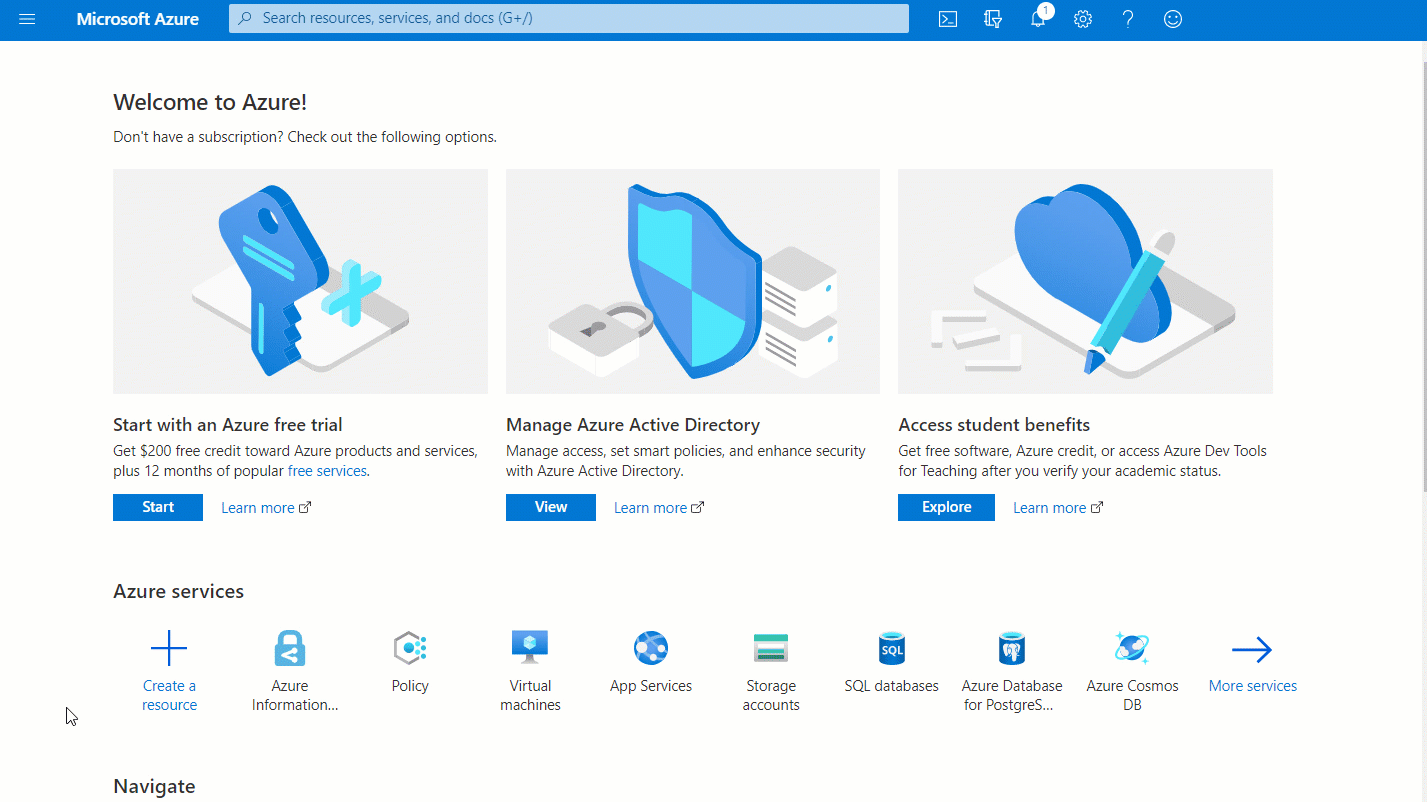
提示
如果这是首次执行此步骤,则窗格名称旁边会显示“固定到仪表板”
 。 选择此图标可在仪表板上创建磁贴,以便你下一次可以直接导航到此处。
。 选择此图标可在仪表板上创建磁贴,以便你下一次可以直接导航到此处。
确认保护服务已激活
现在会自动为新客户激活保护服务。 确认立即激活还是之后激活,如下所示:
在“Azure 信息保护”窗格上,选择“管理”>“保护激活”。
确认是否已为租户激活保护。 例如:
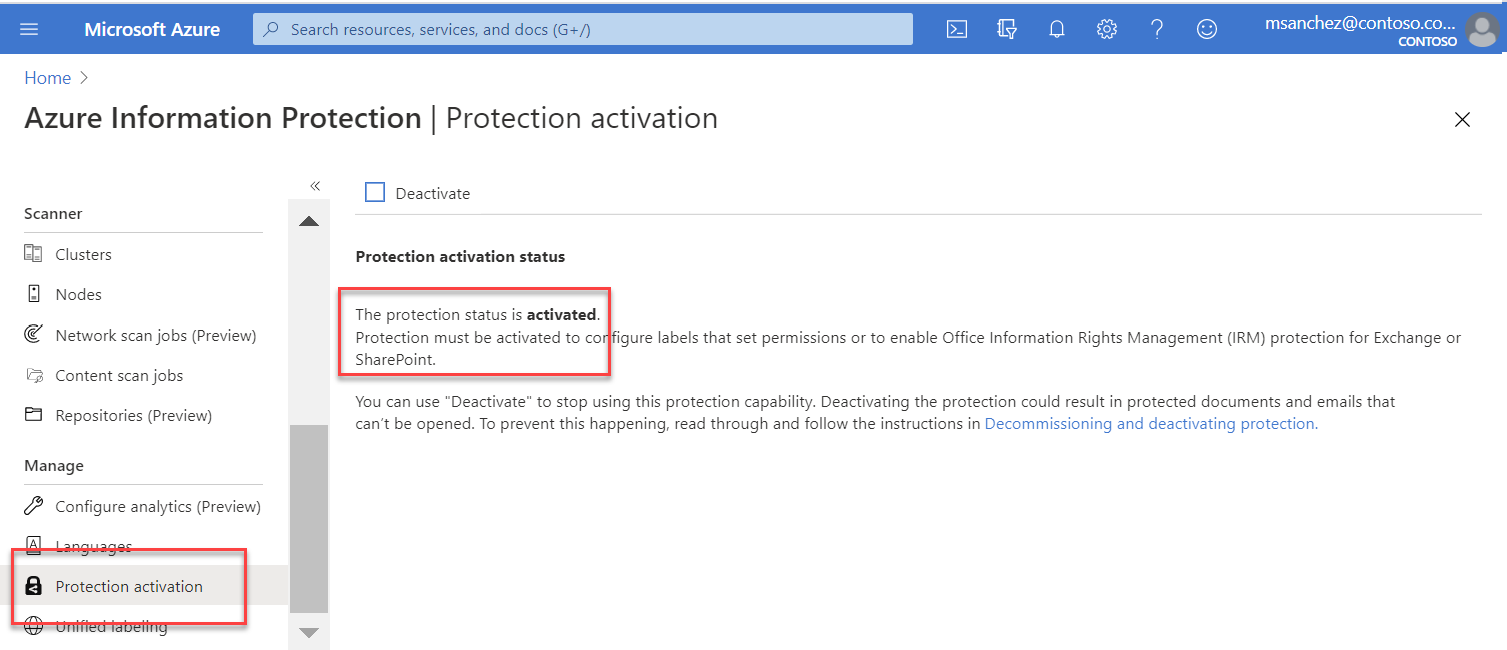
如果在任一时间点保护未激活,则需要激活保护,请选择“激活”>
 。 激活完成后,信息栏将显示“激活已成功完成”。
。 激活完成后,信息栏将显示“激活已成功完成”。
创建和发布标签
你的组织可能已经有标签,因为这些标签是为你的租户自动创建的,或者因为你在 Microsoft 365 合规中心有敏感度标签。 我们一起来看一下:
在“分类”下,选择“标签”。
你可能已创建了默认标签。 下图显示了默认情况下使用 Azure 信息保护创建的标签:

如果看不到默认标签或任何标签:
如果看不到默认标签或任何标签,请选择“生成默认标签”来创建标签,以供在经典客户端中使用。
如果在网格上方看不到“生成默认标签”按钮,请在“管理”下,选择“统一标记”。 如果“统一标记”的状态为“未激活”,请选择“激活”,然后返回到“分类”>“标签”窗格。
注意
对于统一标记客户端,在 Microsoft M365 中管理标签。 有关详细信息,请参阅通过敏感度标签应用加密,从而限制对内容的访问。
在 Azure 门户中发布标签,使其可用于 Azure 信息保护经典客户端:
打开“全局”策略。 在“分类”下,选择“策略”>“全局”。
选择“添加或删除标签”。
从“策略: 添加或删除标签”窗格中,选择所有标签,然后选择“确定”。
返回“策略:全局窗格”,选择
 按钮。
按钮。在提示符下,单击“确定”以发布所做的更改。
查看标签
现在,你可以熟悉标签。
如果仍打开“全局”策略,请单击右上角的 X 关闭窗格。 在“分类”下,选择“标签”。
默认 Azure 信息保护分类标签是:
- 个人
- 常规
- 机密
- 高度机密
默认情况下,某些标签已配置了视觉标记。 这些视觉标记可以是页脚、页眉和/或水印。 其他标记还配置了保护。
选择标签,并浏览以查看该标签的详细配置。
提示
展开“高度机密”标签可以查看分类如何具有子类别的示例。
查看策略设置
首次从 Azure 门户连接到 Azure 信息保护服务时,将始终为你创建可供 Azure 信息保护客户端使用的默认策略设置。
经典客户端。 对于经典客户端,标签和策略设置均会下载到 Azure 信息保护策略中的客户端。
统一标记客户端。 对于统一标记客户端,只有标签会下载到该客户端。 策略设置从 Microsoft 365 合规中心下载,管理员可以从其中编辑标记和标记策略,而不用使用 Azure 门户。
有关详细信息,请参阅 Microsoft 365 文档中的了解敏感度标签。
经典客户端说明:
若要查看经典客户端的默认 Azure 信息保护策略设置,请执行以下操作:
在“分类”下,选择“策略”>“全局”,以显示为租户创建的默认 Azure 信息保护策略设置。
在“配置要对信息保护最终用户显示和应用的设置”部分中,策略设置显示在标签后面。 例如,未设置默认标签,文档和电子邮件无需具备标签,且用户在更改标签时无需提供理由:
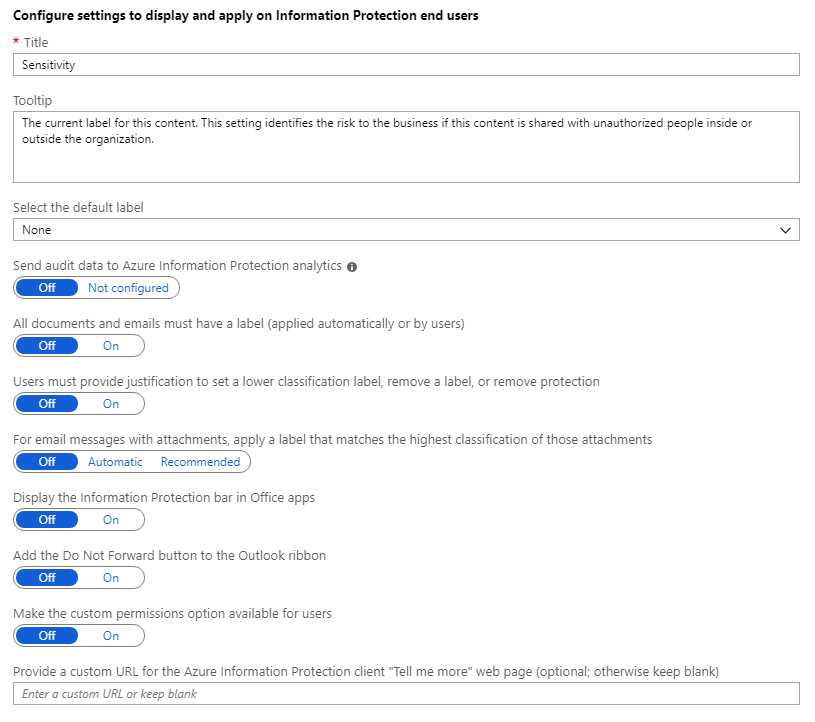
你现在可以在门户中关闭任何已打开的窗格。
后续步骤
后续步骤将有所不同,具体取决于你使用的是经典客户端还是统一标记客户端。 不确定这些客户端之间有何区别? 请参见常见问题解答。
如果使用的是经典客户端:
在下一步中,你可能会发现以下教程有帮助:编辑策略并为 Azure 信息保护创建新标签。
或者,有关配置 Azure 信息保护策略的所有方面的详细说明,请参阅配置 Azure 信息保护策略。
如果使用的是统一标记客户端:
请参阅 Microsoft 365 符合性文档中的了解敏感度标签。